Webcam-laadun parantaminen on monille sisällöntuottajille tärkeää. Erityisesti ammattimaisen vaikutuksen luomisessa kuvanlaadulla on ratkaiseva rooli. LUTit (Look-Up-taulut) tarjoavat tehokkaan tavan parantaa webbikamerasi siirtoja visuaalisesti. Tässä oppaassa näytän sinulle, miten voit ladata ilmaisia LUT-suodattimia ja integroida ne helposti Streamlabs OBS:ään.
Tärkeimmät havainnot
- LUT-suodattimet voivat merkittävästi parantaa webkamerasi laatua.
- On olemassa runsaasti resursseja, joista voit ladata ilmaisia LUTeja.
- Integrointi Streamlabs OBS:iin on helppoa ja nopeaa.
Askel askeleelta -opas
Ensinnäkin selvitetään, mikä LUT-suodatin on ja millainen vaikutus sillä on web-kameran laatuun. LUT-suodatin säätää värejä ja kirkkautta siten, että kuvan toisto optimoidaan. Tämä voi tehdä kuvista eloisampia ja houkuttelevampia, mikä on erityisen tärkeää suoratoistossa ja videoneuvotteluissa.
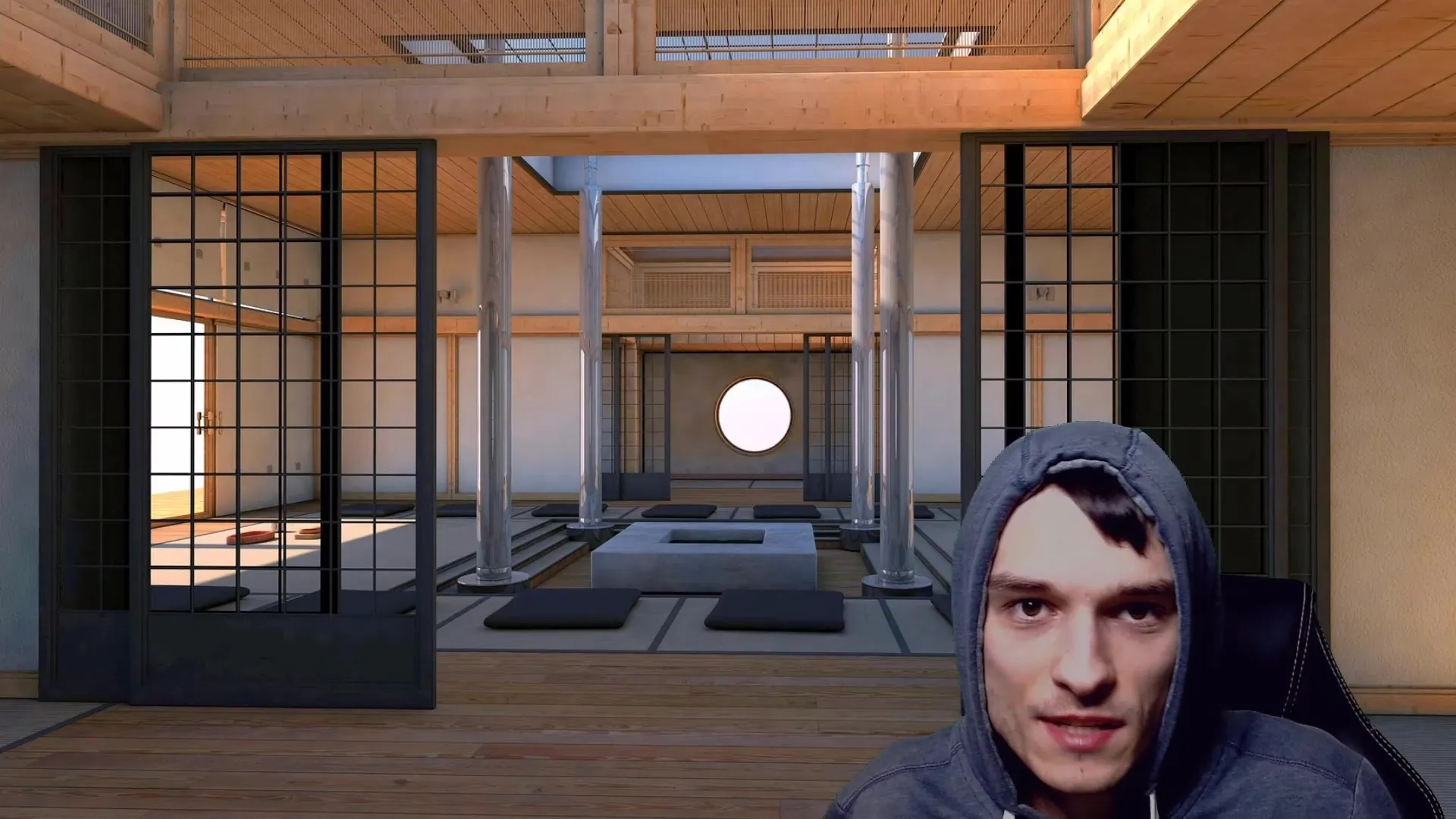
Esimerkkinä käytän Logitech C920 Full HD -web-kameraa, jota monet luojat käyttävät. Jos C920 on kuitenkin liian kallis, on olemassa edullisempia vaihtoehtoja, kuten Logitech C270, joka tarjoaa myös erinomaisen kuvanlaadun.
Olen valaissut web-kamerani tavallisella LED-lampulla, joka on hieman ylialtistanut kasvoni väriä. Kun aktivoit LUT-suodattimen, ihoni sävy vaikuttaa paljon luonnollisemmalta ja houkuttelevammalta.
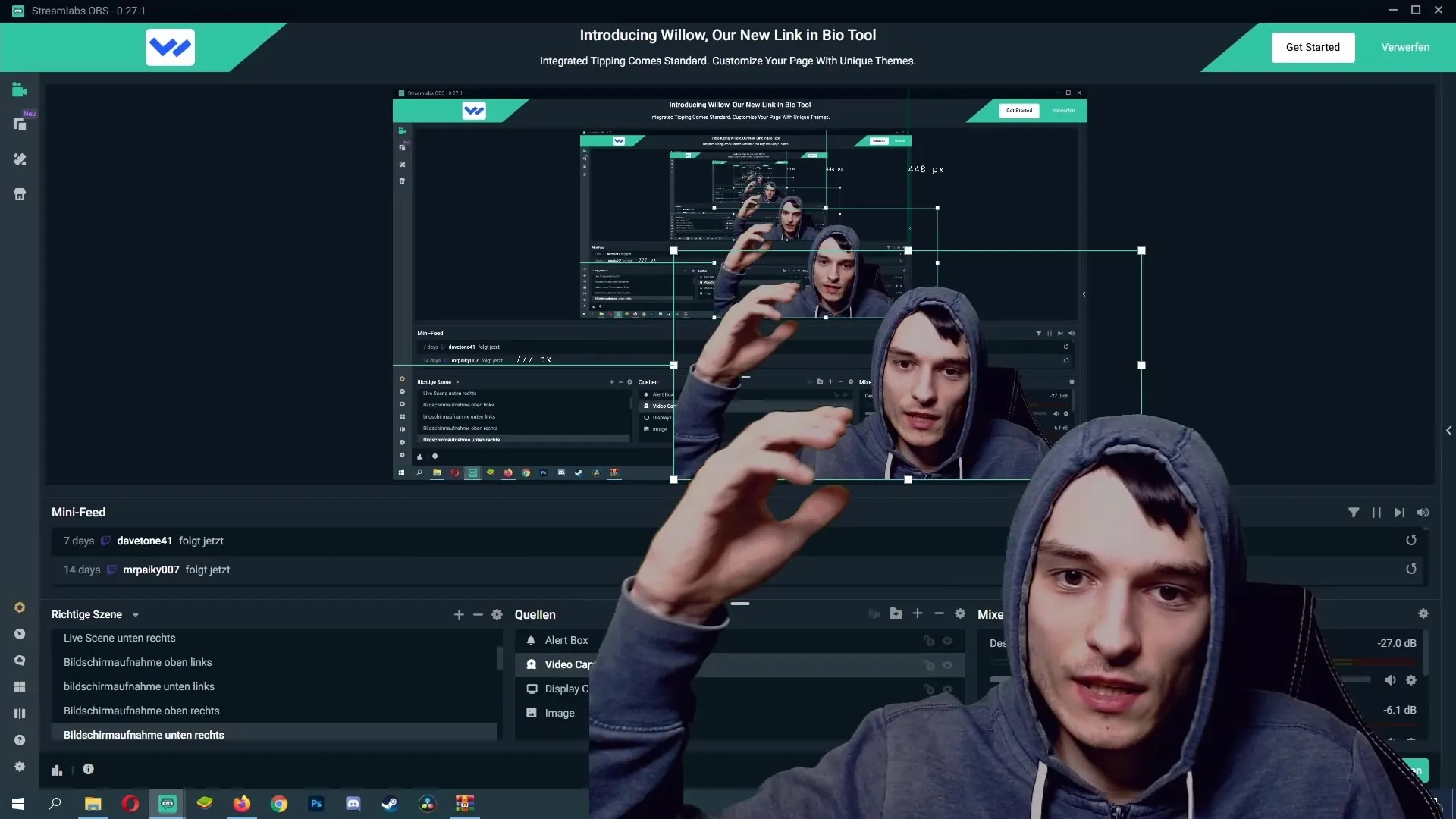
Nyt on aika löytää ilmaisia LUT-suodattimia. On erilaisia verkkosivustoja, joilta voit ladata LUTeja. Varmista, että valitset sopivan lähteen ja syötät sähköpostiosoitteesi oikein. Tämä on tärkeää, koska latauslinkki lähetetään yleensä sähköpostitse.
Latauksen onnistuttua sinulle annetaan kansio, joka sisältää useita LUT-suodattimia. Suosittelen kokeilemaan erilaisia suodattimia löytääksesi sopivan oman web-kamerasi ja valaistuksesi kanssa. Voit valita suodattimen "Folker" nähdäksesi, miten se antaa kuvallesi enemmän lämpöä.
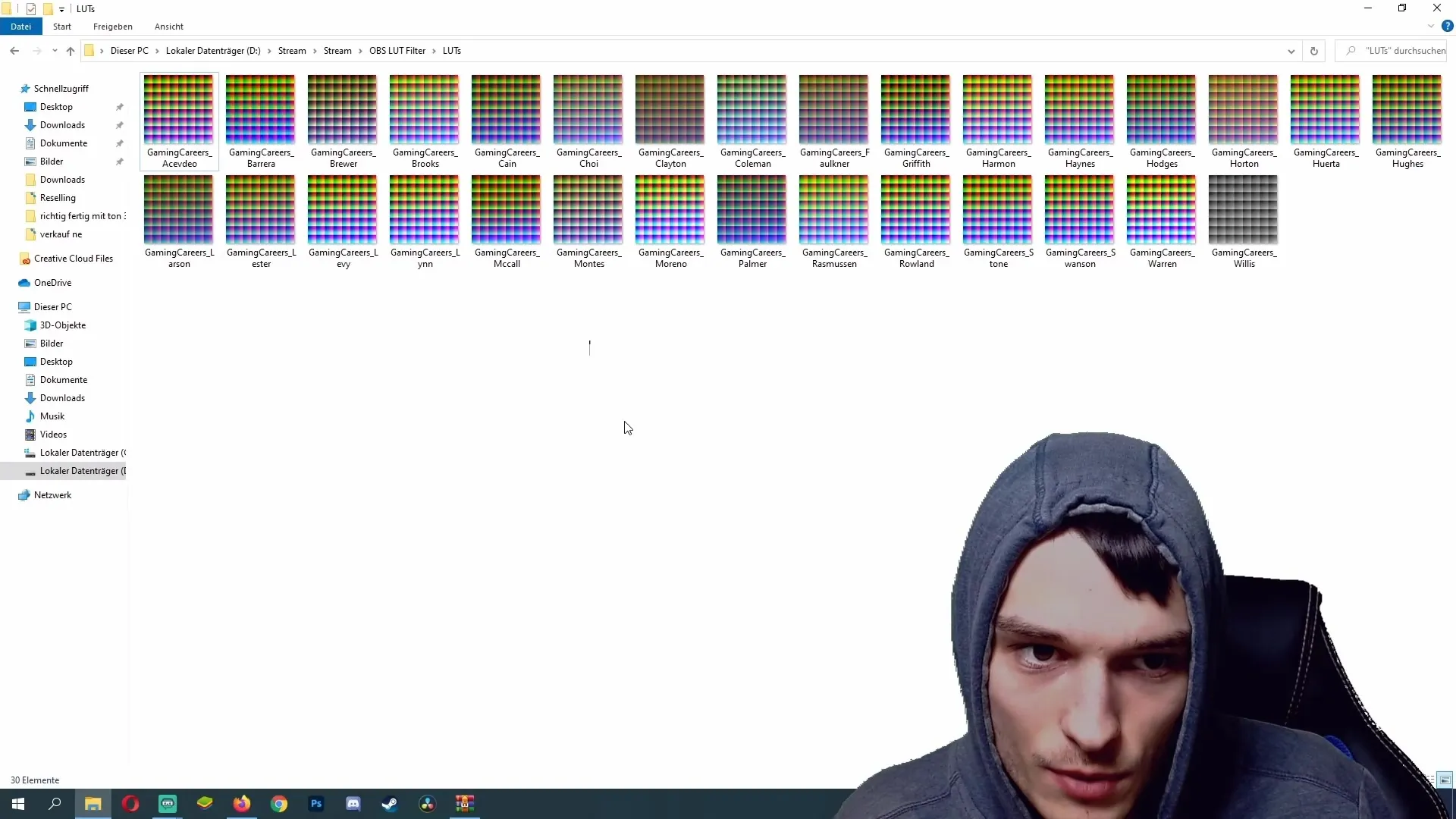
Kun olet ladannut LUTit, on aika integroida ne Streamlabs OBS:iin. Käynnistä Streamlabs ja löydä web-kamera-lähteesi ohjelmasta. Napsauta sitä hiiren kakkospainikkeella ja valitse "Suodattimet" kontekstivalikosta.
Suodatinsivulla napsauta yläpuolella olevaa plus-symbolia lisätäksesi uuden suodattimen. Valitse "Käytä LUTia" suodatintyyppien luettelosta ja vahvista valintasi.
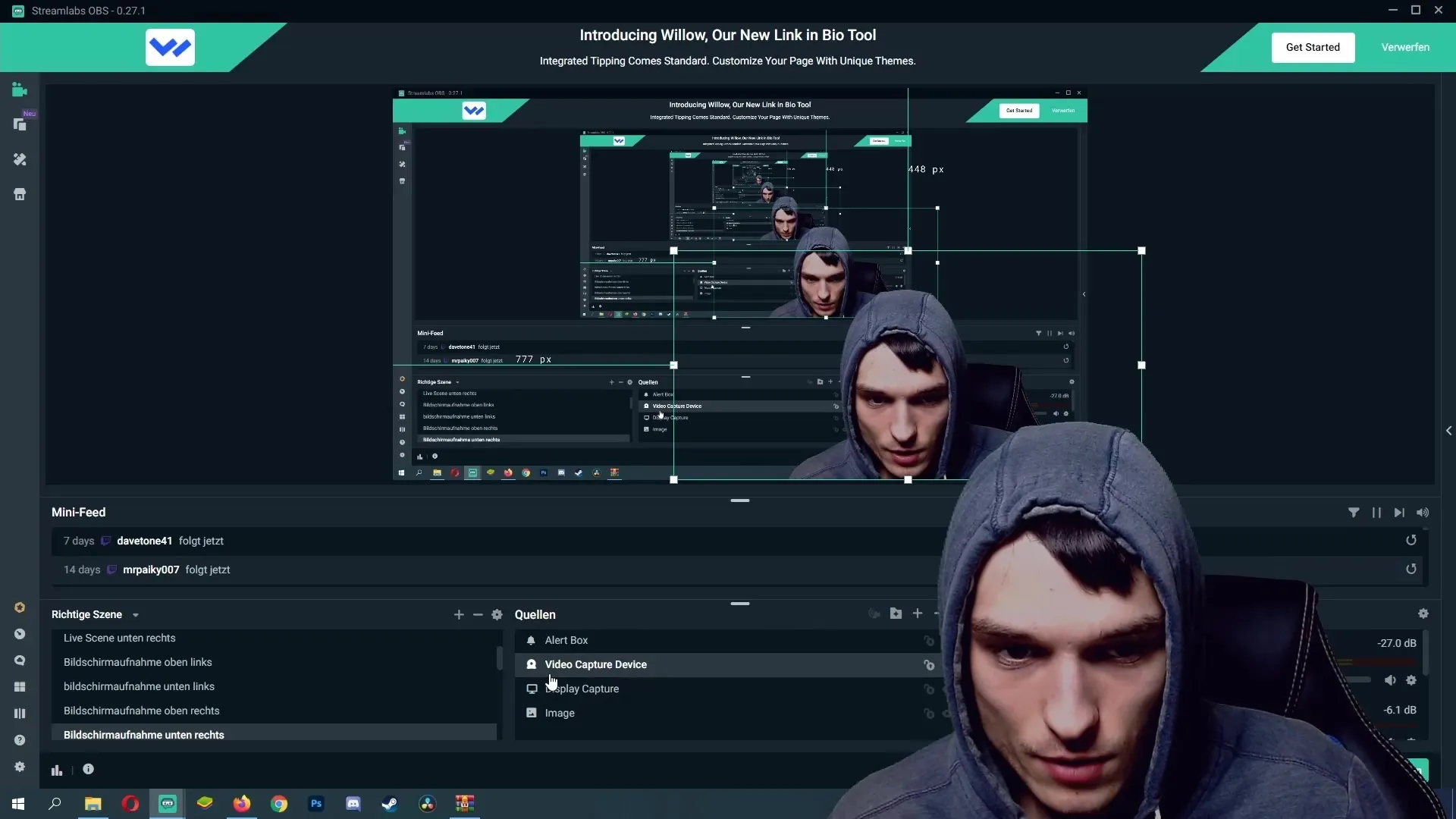
On suositeltavaa määrittää vakaa tallennuspaikka LUTeillesi. Jos siirrät kansioita myöhemmin, Streamlabs ei ehkä löydä LUTeja enää. Siirry siis kansioon, johon tallensit LUTit.
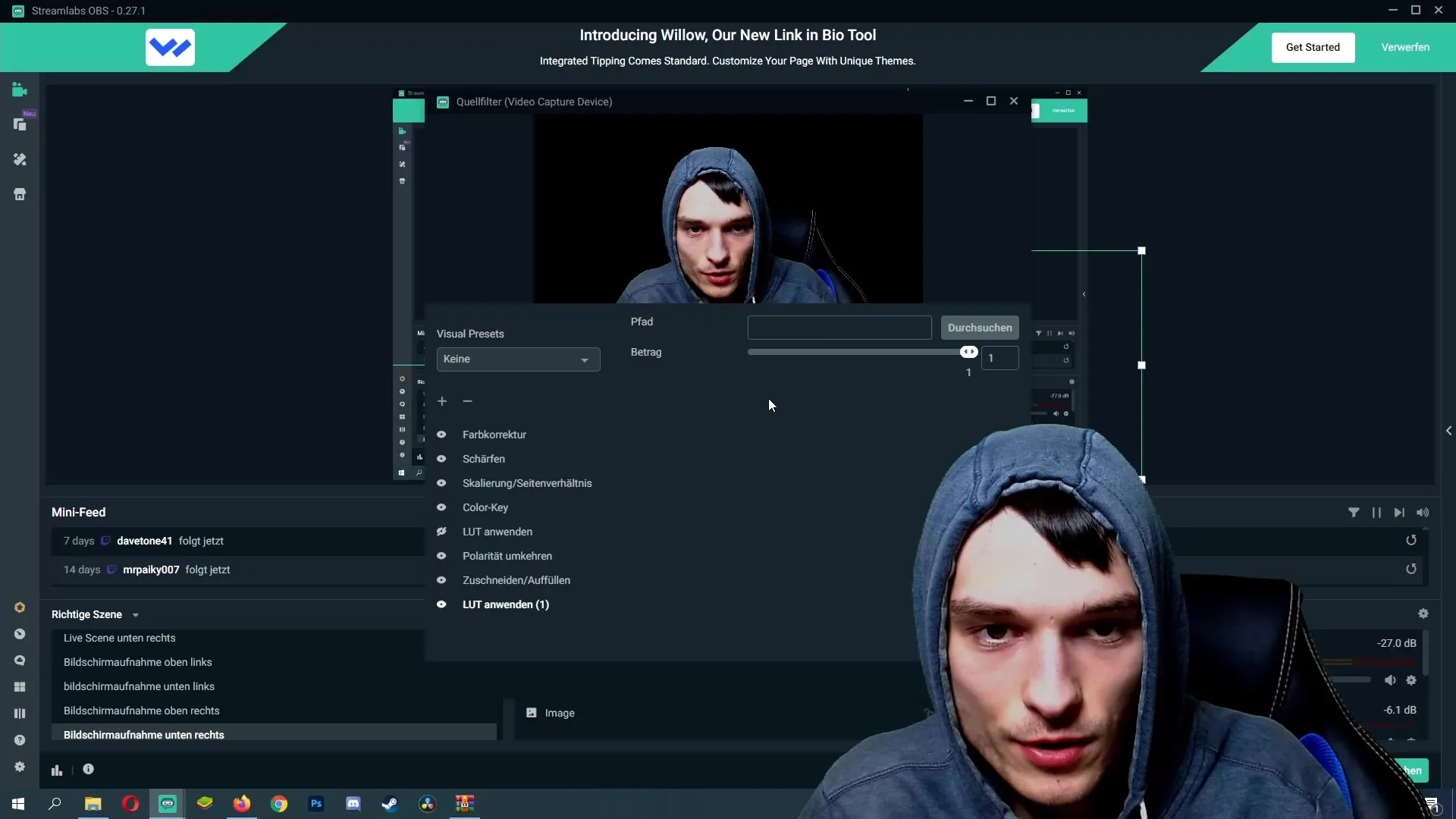
Täällä voit selailla erilaisia LUTeja, jotka olet ladannut. Varmista, että asetat suodattimen peittävyyden noin 0,7:ään. Tämä varmistaa, että suodatin ei vaikuta liian voimakkaasti, ja kuvanlaatua optimoidaan vain.
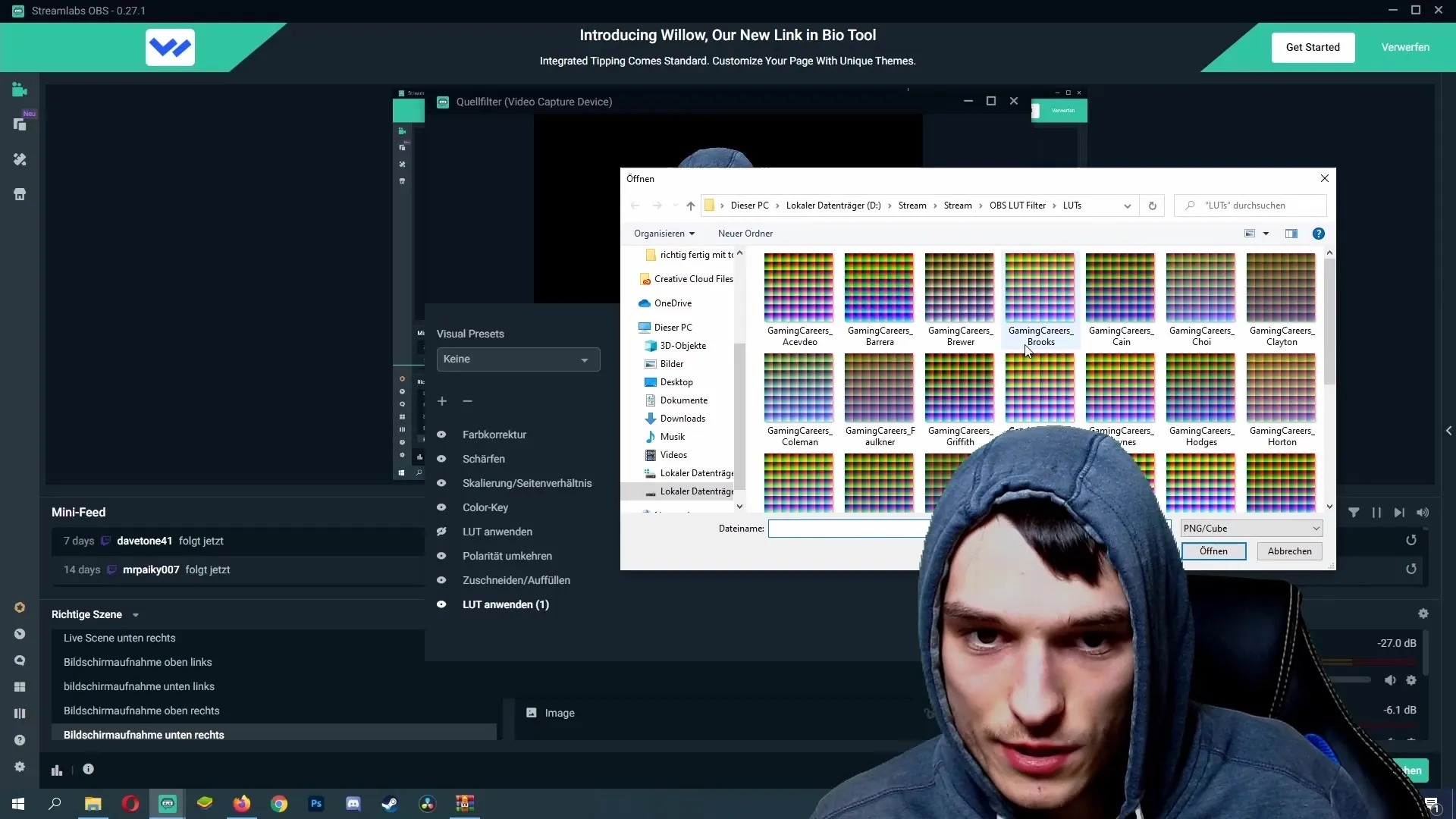
Kun olet löytänyt sopivan LUT-suodattimen, napsauta "Valmis" soveltaaksesi sitä web-kameraasi. Sinun tulisi nyt nähdä, miten web-kamerasi laatu on muuttunut.
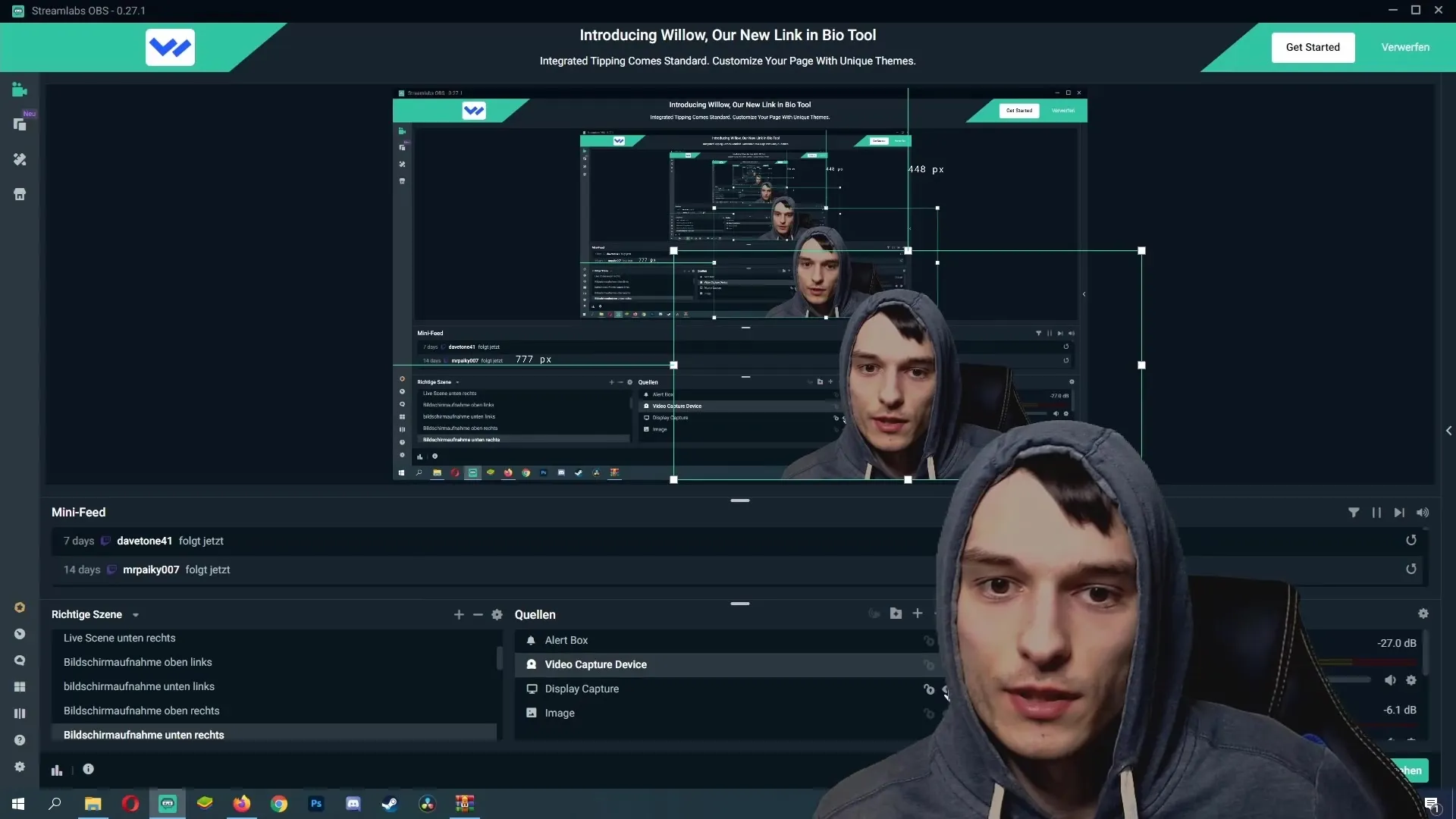
Yhteenveto
LUT-suodattimet ovat erinomainen tapa parantaa web-kamerasi kuvanlaatua ja saada tietoa erilaisista värikorjauksista. Noudattamalla tätä yksinkertaista askel askeleelta -ohjetta saat suoratoistosi laadun merkittävästi paremmaksi.
Usein kysytyt kysymykset
Kuinka lataan ilmaisia LUT-suodattimia?Voit ladata LUT-suodattimia eri verkkosivustoilta antamalla sähköpostiosoitteesi ja seuraamalla latauslinkkiä.
Kuinka integroin LUT-suodattimet Streamlabs OBS:ään?Napsauta web-kamera-lähdettä hiiren kakkospainikkeella, valitse "Suodattimet", lisää uusi suodatin ja valitse "Käytä LUTia". Siirry sitten ladattujen LUTeiden kansioon.
Miten löydän parhaan LUT-suodattimen web-kameralle?Kokeile erilaisia LUTeja ja valitse suodatin, joka sopii parhaiten omaan web-kameraasi ja valaistukseesi.
Mikä on LUT-suodattimen etu?LUT-suodatin parantaa värin ja valon toistoa kuvassasi, mikä huomattavasti parantaa web-kamera-siirron yleistä laatua.
Voinko vaihtaa LUT-suodattimia milloin tahansa?Kyllä, voit vaihtaa milloin tahansa eri LUT-suodattimien välillä Streamlabs OBS:ssä.


